Reklama
Aktualizovala Tina Sieber 23. februára 2017.
Cortana má veľa majstrov, ale jej skutočný hlavný šéf nie je nič iné ako Microsoft. V apríli spoločnosť Microsoft urobila z prehľadávača Edge a vyhľadávacieho nástroja Bing výhradnú voľbu pre výsledky vyhľadávania Cortana. Inými slovami, Cortana bude ignorovať vaše predvolené nastavenie prehliadača.
Spoločnosť Microsoft môže mať dobré dôvody, ale malo by byť na vás, či sa budete chcieť riadiť preferenciami hlavného vedúceho. Ukážeme vám, ako môžete zasahovať do velenia hlavného šéfa a ako Cortanu využiť váš predvolený prehliadač 5 dôvodov, prečo by ste nemali prejsť na Microsoft EdgeStojí za to používať program Microsoft Edge, keď sú prehliadače Chrome, Firefox a Opera stále k dispozícii? Je Edge dosť dobrý na to, aby bol vaším primárnym prehliadačom? Čítaj viac a preferovaný vyhľadávací nástroj.
aktualizácia:
- Od 14. februára 2017 (Build 15031, Windows 10 Insider Preview) môžete stále zobrazovať výsledky vyhľadávania Cortana vo svojom obľúbenom prehliadači.
- Okrem nástroja, ktorý sme pôvodne odporúčali (SearchWithMyBrowser), sme pridali aj alternatívny nástroj s názvom EdgeDeflector (pozri nižšie).
- Z internetového obchodu Chrome bolo tiež stiahnuté predtým odporúčané rozšírenie prehliadača Chrome na presmerovanie služby Bing na vyhľadávanie Google. Namiesto toho použite Chrometanu (pozri nižšie).
Základy vyhľadávania Cortana
Predchádzajúce verzie systému Windows obsahovali panel vyhľadávania v ponuke Štart. Kedykoľvek narazíte na Kľúč Windows, ktorá stále otvára ponuku Štart, by sa kurzor nachádzal v textovom poli, čo vám umožní prehľadávať počítač. V systéme Windows 10 sa panel vyhľadávania presunul z ponuky Štart na panel úloh, hoci ho možno skryť alebo minimalizovať na kruhovú ikonu Cortana. Pravým tlačidlom myši kliknite na ikonu taskbar a vyberte Cortana aby ste rozšírili svoje možnosti.
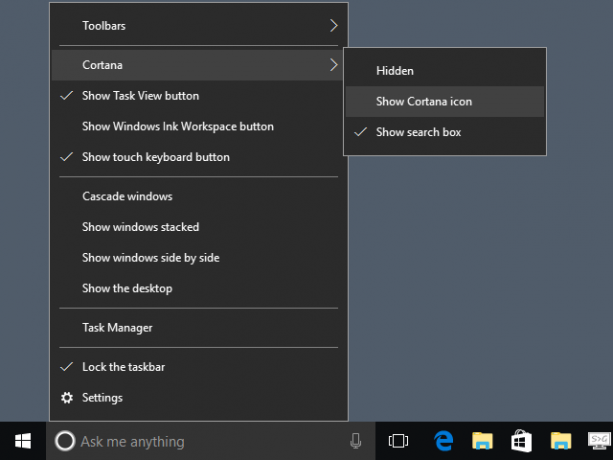
Aj keď stále môžete zasiahnuť Kľúč Windows začať vyhľadávanie, ďalšie Klávesová skratka systému Windows 10 byť si vedomý je Kláves Windows + Q. V oboch prípadoch môžete požiadať Cortanu o čokoľvek. Keď zasiahnete spiatočný po zadaní vyhľadávania otvorí Najlepší zápas. Prípadne môžete použiť šípky nahor a nadol vyberte ďalšie výsledky alebo kliknite na TAB trikrát prepnúť na kategórie vyhľadávania, ktoré môžu pomôcť pri vyladení vášho vyhľadávania.
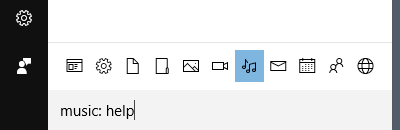
Keď Cortana nemôže nájsť výsledok, bude hľadať online. A tam sa veci môžu frustrovať.
Prečo spoločnosť Microsoft priviazala spoločnosť Cortana k okrajom a Bingovi
Microsoft vysvetľuje že „Cortana bola navrhnutá na spoluprácu s Microsoft Edge a je poháňaná technológiou Bing“, aby poskytovala „osobné osobné vyhľadávanie“. Napríklad môžete požiadať Cortanu, aby sa ukázala v blízkych reštauráciách, nech vám pomôže s nákupom lístkov na koncerty, alebo požiadajte ju, aby vyriešila problémy s hardvérom, čo vás dovedie k videu pomoci s exkluzívnym videom Bing odpovede. Ostatní poskytovatelia vyhľadávania nedokážu poskytnúť rovnakú skúsenosť vytvorenú na mieru.

Na ochranu dizajnu integrovaného vyhľadávania v systéme Windows 10 sa spoločnosť Microsoft rozhodla, že bude trochu ťažšie používať iné prehliadače a vyhľadávacie nástroje s aplikáciou Cortana. Spárovaním spoločnosti Cortana s produktmi Edge a Bing môže spoločnosť Microsoft zaručiť „prispôsobené vyhľadávanie na konci každého dňa“, pretože má úplnú kontrolu nad tým, ako tieto služby spracúvajú žiadosti o vyhľadávanie.
Nevýhodou je, že vás spoločnosť Microsoft tiež môže osprchovať vlastnými ponukami, reklamami a službami prispôsobenými vašim potrebám. Toto zasa uspokojí potrebu spoločnosti Microsoft vytvárať príjmy na internete ekonomika softvéru ako služby; každé kliknutie vo vnútri Bing sa počíta.

Ak ste si užili služby spoločnosti Cortana a Výsledky vyhľadávania Bing v aplikácii Microsoft Edge Ako vymazať históriu prehliadača a úplne resetovať Microsoft EdgeAké ľahké je vymazať celú históriu prehliadania a obnoviť prehliadač v Microsoft Edge v „čistom“ stave? Prevedieme vás to krok za krokom. Čítaj viac , dôrazne odporúčame zachovať predvolené nastavenia. V opačnom prípade môžete pomôcť Cortane uniknúť kúzlu majstra ...
Ako urobiť vyhľadávanie Cortana vo vašom predvolenom prehliadači
1. EdgeDeflector
Stiahnuť ▼ EdgeDeflector z GitHub a skopírujte súbor EXE do priečinka podľa vášho výberu pre trvalé uloženie, napr. „C: \ Program Files \ EdgeDeflector“. Potom spustite program a nechajte ho nakonfigurovať váš systém. V tomto okamihu bude možno potrebné reštartovať počítač, aby sa spustil posledný dialóg potrebný na nastavenie presmerovania alebo ...
Ak sa dialógové okno nezobrazí, môžete namiesto toho manuálne vybrať EdgeDeflector. Otvorte Nastavenia systému Windows (Kláves Windows + I) a choďte na Aplikácie> Predvolené aplikácie> Vyberte predvolené aplikácie podľa protokolu. Tu nájdete MICROSOFT-EDGE a vyberte Vyberte predvolené nastavenie. Po kliknutí na toto by sa mala zobraziť ponuka s možnosťami vrátane EdgeDeflector.
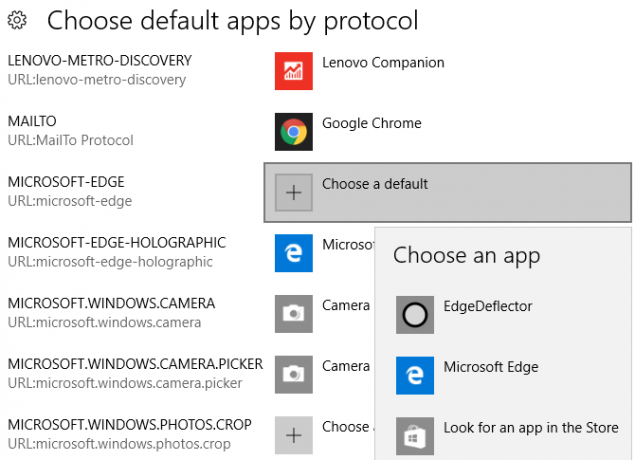
Pri nasledujúcom použití prehliadača Cortana na webe by sa vás systém Windows mal opýtať Ako to chcete otvoriť? zvoliť EdgeDeflector a Túto aplikáciu vždy používajte, potom potvrďte pomocou OK.
Prečítajte si viac o EdgeDeflector v tomto článku jeho tvorca Daniel Aleksandersen.
2. SearchWithMyBrowser
Zraniteľnosť hlásené pre tento nástroj skôr od tej doby bola oprava a vývojár pridal praktický inštalátor. Ak ste tento nástroj predtým nainštalovali, nižšie nájdete pokyny na jeho odinštalovanie.
Nainštalujte program SearchWithMyBrowser
Ísť do SearchWithMyBrowser v službe GitHub kliknite na zelenú Klonovanie alebo stiahnutie v pravom hornom rohu vyberte Stiahnite si ZIP, počkajte na dokončenie sťahovania a výťažok balík ZIP (kliknite pravým tlačidlom myši> Extrahovať všetko…).
Ak chcete zostaviť program, choďte do priečinka, do ktorého ste súbory extrahovali (SearchWithMyBrowser-master) a spustite make.cmd file. Program môžete kompilovať aj manuálne, a preto by ste si mali pozrieť pokyny na GitHub.
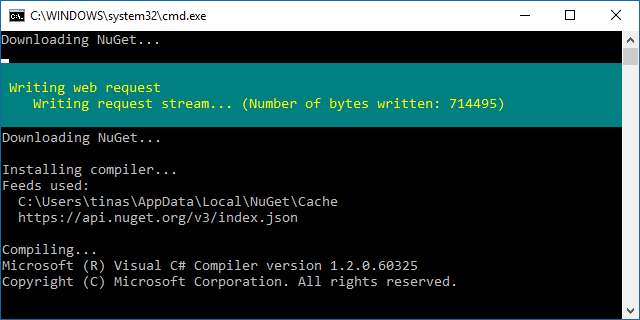
Ak chcete nainštalovať program a nechať ho vykonávať zmeny v registri, spustite program INSTALL.CMD file. Otvorí sa príkazový riadok a požiada vás o presunutie SearchWithMyBrowser.exe na trvalé miesto podľa vášho výberu a potom vložte cestu k novému umiestneniu do príkazového riadka vrátane samotného súboru, napr. "C: \ Users \ Tinas \ Downloads \ SearchWithMyBrowser.exe". Výzva obsahuje aj pokyny na kopírovanie cesty k súboru.
Tip: Ak chcete ponuky odstrániť, použite šípky doľava / doprava pre pohyb medzi prednou a zadnou cestou k súboru.
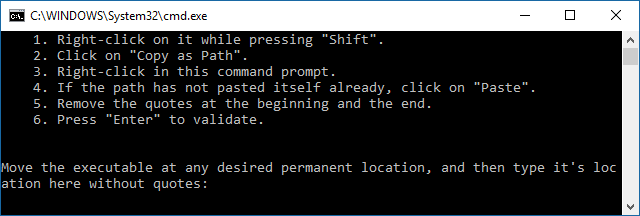
Keď cesta súboru vyzerá dobre, stlačte vstúpiť, nasledovaný Akýkoľvek kľúč pokračovať. Ďalej sa vás systém Windows spýta Ako to chcete otvoriť? zvoliť SearchWithMyBrowser.exe a kliknite na tlačidlo OK OK.
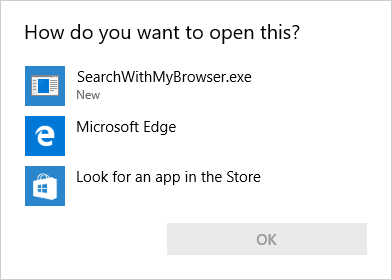
Reštartujte počítač a vyberte aplikáciu
Teraz reštartujte počítač! Niekoľko ľudí sa vyjadrilo, že nám dá vedieť, že tento krok bol potrebný skôr, ako vyladenie fungovalo. Komentáre tiež potvrdili, že nastavenia stále fungujú aj po aktualizácia výročia do systému Windows 10 verzie 1607. Okrem toho funguje aj v EÚ Aktualizácia tvorcov 11+ Nové funkcie prichádzajúce do systému Windows 10 v roku 2017Aktualizácia pre tvorcov systému Windows 10 je naplánovaná na jar 2017. Zostavili sme najväčšie aktualizácie a nové funkcie, na ktoré sa môžete tešiť. Čítaj viac Insider Preview.
Keď nabudúce použijete aplikáciu Cortana na vyhľadávanie na webe, znova sa vás spýta, ktorú aplikáciu použiť. Vykonajte rovnaký výber ako je uvedené vyššie a začiarknite políčko Túto aplikáciu vždy používajte. Cortana sa teraz bude vždy používať váš predvolený prehliadač Ako zmeniť predvolené aplikácie a nastavenia v systéme Windows 10Tu je postup, ako zmeniť predvolené programy v systéme Windows 10, ak nie ste spokojní s tým, ako sa operačný systém správa hneď po vybalení. Čítaj viac otvoriť výsledky vyhľadávania. Pre nás to fungovalo bez reštartovania systému Windows, ale niektorí používatelia uviedli, že je potrebný reštart.
Opäť môžete manuálne vykonať požadované zmeny v registri, ako je opísané v GitHub.
Odinštalujte program SearchWithMyBrowser
Ak chcete obnoviť predvolené správanie Cortany, spustite príkazový riadok so zvýšenou hodnotou (Kláves Windows + X> Príkazový riadok (Správca)) a zadajte úplná cesta k SearchWithMyBrowser.exe, za ktorým nasleduje príkaz /unregister. V mojom prípade to vyzerá takto:
"C: \ Users \ tinas \ Downloads \ SearchWithMyBrowser-master \ SearchWithMyBrowser.exe" / unregister
Prípadne môžete manuálne odstrániť nasledujúce položky databázy Registry:
HKEY_LOCAL_MACHINE \ SOFTWARE \ Classes \ SearchWithMyBrowser. HKEY_LOCAL_MACHINE \ SOFTWARE \ SearchWithMyBrowser. HKEY_LOCAL_MACHINE \ SOFTWARE \ RegisteredApplications \ SearchWithMyBrowserAk chcete upraviť register, postupujte podľa týchto krokov na vlastné riziko: Stlačte Kláves Windows + R Ak chcete spustiť ponuku Spustiť, stlačte kláves regedit, a udrel vstúpiť. V editore registra vyhľadajte vyššie uvedené položky registra a odstráňte ich.
Ako prinútiť spoločnosť Cortana, aby používala váš preferovaný vyhľadávací nástroj
Ak váš prehliadač automaticky nepresmeruje vyhľadávanie Bing na váš predvolený vyhľadávací nástroj, môžete použiť a rozšírenie prehliadača Všetko, čo potrebujete vedieť o rozšíreniach prehľadávača Microsoft EdgeJednou funkciou, ktorú Microsoft Edge chýba, sú rozšírenia. Windows Insider teraz môžu otestovať prvé oficiálne rozšírenia a manuálne rozšírenia portov z prehliadača Google Chrome. Ukážeme vám všetko, čo potrebujete vedieť. Čítaj viac na dosiahnutie tohto správania.
Rozšírenia prehliadača Chrome na presmerovanie vyhľadávania:
- Chrometana, podporuje Google, DuckDuckGo a Yahoo! Vyhľadávanie. Na stránke preberania sa uvádza, že je nefunkčná, ale keď ju nastavíte SearchWithYourBrowser, bude to fungovať dobre. Chrometanu sme už predtým venovali ako cestu aby Cortana zabudol, že Bing existuje Ako urobiť Cortanu zabudnutou, že Bing existujeAk máte radi používanie služby Cortana, ale nenávidíte používanie služby Bing, tu je jednoduchý spôsob, ako presmerovať všetky vyhľadávania Cortana z lokality Bing! Čítaj viac .
- Requestly, je komplexné rozšírenie na správu požiadaviek HTTP. Po inštalácii ju nastavte pomocou http://web.requestly.in/#new/Replace a vymeniťBingsGoogle.
Upozorňujeme, že presmerovanie vyhľadávacích dopytov pomocou rozšírenia prehľadávača môže spôsobiť malé oneskorenie.
Ahoj Cortana, ďakujem za spoluprácu!
Cortana je výkonný digitálny asistent 6 najúžasnejších vecí, ktoré môžete ovládať pomocou aplikácie Cortana vo Windows 10Cortana vám v systéme Windows 10 môže pomôcť s voľnými rukami. Môžete jej nechať vyhľadávať vo vašich súboroch a na webe, robiť výpočty alebo zvyšovať predpoveď počasia. Tu sa venujeme niektorým z jej chladnejších schopností. Čítaj viac kto ti môže pomôcť zorganizujte si život Ako prinútiť Cortanu zorganizovať si životVáš život je taký komplexný, že si zaslúžite osobného asistenta. Zoznámte sa s Cortanou, vašim virtuálnym asistentom, ktorý je pripravený slúžiť na špičke vášho jazyka. Ukážeme vám, ako efektívne delegovať úlohy na Cortanu. Čítaj viac .
Je pravda, že budete mať najlepšie skúsenosti, ak budete používať nástroje, ktoré boli navrhnuté pre prácu s Cortanou. Spoločnosť Microsoft by však nemala predpokladať, že vedia, čo je pre vás najlepšie, a preto existujú podobné riešenia, ako sú opísané vyššie.
To znamená, že by ste mali zažiť Cortanu naplno, skôr ako ju odrezate od hlavného šéfa alebo úplne zakázať Cortanu Ako nastaviť Cortanu a odstrániť ju vo Windows 10Cortana je od spoločnosti Office najväčším nástrojom produktivity spoločnosti Microsoft. Ukážeme vám, ako začať s digitálnym asistentom systému Windows 10 alebo ako vypnúť Cortanu kvôli lepšiemu súkromiu. Čítaj viac .
Aká bola vaša skúsenosť s Cortanou? Stretli ste sa s personalizovanými výsledkami vyhľadávania Bing, ktoré si skutočne vážite? Prečo chcete používať Cortanu s predvoleným prehliadačom a vyhľadávacím nástrojom? Prosím, podeľte sa o komentáre!
Tina píše o spotrebnej technológii už viac ako desať rokov. Je držiteľom doktorátu prírodných vied, diplomu z Nemecka a MSc zo Švédska. Jej analytické zázemie jej pomohlo vyniknúť ako technologická novinárka v spoločnosti MakeUseOf, kde v súčasnosti riadi výskum a operácie s kľúčovými slovami.

